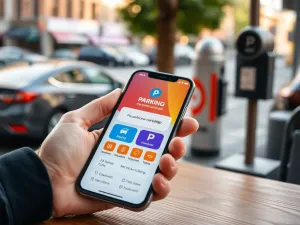W dzisiejszych czasach, kiedy technologia stała się nieodłącznym elementem naszego życia, każdy z nas spotkał się z problemem niedziałającego kursora w laptopie. Choć może się to wydawać niegroźne, dla wielu osób jest to sytuacja niezwykle stresująca. Na szczęście istnieje kilka prostych metod, które mogą pomóc w rozwiązaniu tego problemu.
Dlaczego kursor może przestać działać?
Przyczyna niedziałającego kursora może być różnorodna. Najczęściej problem wynika z przypadkowego wyłączenia touchpada przez użytkownika. Innym częstym powodem są przestarzałe sterowniki, które wymagają aktualizacji. W rzadkich przypadkach może to być również związane z usterką sprzętową.
Warto również zwrócić uwagę na oprogramowanie zainstalowane na laptopie. Czasami nowe programy mogą wpływać na działanie touchpada, co z kolei prowadzi do problemów z kursorem. Warto rozważyć odinstalowanie ostatnio zainstalowanych aplikacji, aby sprawdzić, czy to nie one są źródłem problemu.
Jak włączyć kursor w laptopie?
Włączenie kursora w laptopie może wymagać kilku kroków, w zależności od marki i modelu urządzenia. Poniżej przedstawiamy uniwersalne metody, które mogą pomóc w większości przypadków:
- Sprawdź, czy touchpad jest włączony w ustawieniach systemowych.
- Użyj skrótów klawiaturowych, takich jak Fn+F6, Fn+F8 lub Fn+F9, w zależności od producenta laptopa.
- Zaktualizuj sterowniki touchpada, korzystając z Menedżera urządzeń.
- W przypadku laptopów z systemem Windows, przejdź do sekcji „Bluetooth i urządzenia” w ustawieniach i upewnij się, że touchpad jest włączony.
Włączenie touchpada w Lenovo
W laptopach Lenovo touchpad można włączyć za pomocą dedykowanych klawiszy funkcyjnych. Najczęściej jest to klawisz F6 lub F8. Wystarczy przytrzymać klawisz Fn i nacisnąć odpowiedni klawisz funkcyjny.
Alternatywnie, można włączyć touchpada z poziomu panelu sterowania. W tym celu trzeba podłączyć zewnętrzną mysz USB do laptopa, a następnie przejść do sekcji „Mysz” w panelu sterowania i aktywować touchpad.
Włączenie touchpada w HP
W laptopach HP touchpad można włączyć, dwukrotnie stukając w lewym górnym rogu touchpada. Jeśli ta funkcja nie działa, warto spróbować włączyć touchpad poprzez ustawienia systemowe. Wystarczy wpisać „mysz” w pasku wyszukiwania, przejść do „Zmień właściwości myszy” i aktywować touchpad.
Włączenie touchpada w Asus
W laptopach Asus najczęściej używa się skrótu klawiaturowego Fn+F9 do włączania touchpada. Należy jednak upewnić się, gdzie znajduje się ikona przekreślonego touchpada na klawiszach funkcyjnych. Można również włączyć touchpad za pomocą Menedżera urządzeń, przechodząc do sekcji „Mysz i inne urządzenia wskazujące” i aktywując touchpad.
Co zrobić, gdy touchpad nadal nie działa?
Jeżeli po zastosowaniu powyższych metod touchpad nadal nie działa, możliwe, że problem leży w sterownikach lub w sprzęcie. Warto wtedy zresetować laptopa, odłączając go od zasilania oraz wszystkich zewnętrznych urządzeń. Po ponownym uruchomieniu sprawdź, czy problem został rozwiązany.
Aktualizacja sterowników jest kluczowa dla poprawnego działania touchpada. Warto regularnie odwiedzać stronę wsparcia producenta i instalować najnowsze wersje sterowników.
Jeśli problem nadal się utrzymuje, może to oznaczać usterkę sprzętową i konieczność wizyty w serwisie. Warto również sprawdzić, czy w ustawieniach systemowych nie ma wykrzyknika przy urządzeniu touchpada, co może wskazywać na problem ze sterownikami.
Jak wyłączyć touchpad?
Wyłączenie touchpada może być przydatne w sytuacji, gdy przeszkadza on podczas pisania. Można to zrobić za pomocą skrótów klawiaturowych lub z poziomu ustawień systemowych. Warto pamiętać o uaktualnieniu sterowników przed wyłączeniem touchpada, aby uniknąć problemów w przyszłości.
- W systemie Windows 10, przejdź do „Ustawienia”, wybierz „Urządzenia” i kliknij „Płytka dotykowa”. Wybierz „Zatrzymaj urządzenie”.
- W systemie Windows 7, wejdź do „Panelu sterowania”, wybierz „Mysz” i wyłącz touchpad z poziomu zakładki z nazwą touchpada.
Problemy ze sterownikami
Jeśli kursor wciąż nie działa, warto przyjrzeć się sterownikom. Czasami wystarczy zaktualizować je do najnowszej wersji, aby rozwiązać problem. W tym celu można skorzystać z Menedżera urządzeń lub zainstalować sterowniki bezpośrednio ze strony producenta.
W przypadku, gdy sterowniki są aktualne, a problem nadal występuje, warto zwrócić uwagę na ewentualne konflikty z innymi zainstalowanymi programami. Możliwe, że jedno z oprogramowań wpływa negatywnie na działanie touchpada.
Co warto zapamietać?:
- Najczęstsze przyczyny niedziałającego kursora to: wyłączenie touchpada, przestarzałe sterowniki oraz problemy z oprogramowaniem.
- Uniwersalne metody włączania kursora: sprawdzenie ustawień systemowych, użycie skrótów klawiaturowych (np. Fn+F6, Fn+F8), aktualizacja sterowników.
- W laptopach Lenovo touchpad włącza się klawiszem F6 lub F8, a w HP poprzez dwukrotne stuknięcie w lewy górny róg touchpada.
- Jeśli touchpad nie działa, zresetuj laptopa i sprawdź, czy w ustawieniach systemowych nie ma wykrzyknika przy urządzeniu.
- Aby wyłączyć touchpad, w Windows 10 przejdź do „Ustawienia” > „Urządzenia” > „Płytka dotykowa” i wybierz „Zatrzymaj urządzenie”.